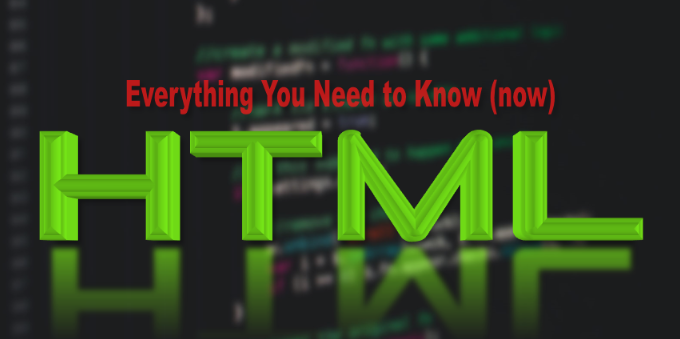BOM页面OCR识别怎么实现?
偷偷努力,悄无声息地变强,然后惊艳所有人!哈哈,小伙伴们又来学习啦~今天我将给大家介绍《BOM如何实现页面OCR识别功能?》,这篇文章主要会讲到等等知识点,不知道大家对其都有多少了解,下面我们就一起来看一吧!当然,非常希望大家能多多评论,给出合理的建议,我们一起学习,一起进步!
BOM本身不能直接进行OCR识别,因为BOM主要负责与浏览器窗口、文档等交互,提供操作浏览器环境的接口,而OCR涉及图像处理和模式识别等复杂算法。解决方案包括引入Tesseract.js库,获取图像源,调用Tesseract.js进行识别。此外,还可选择基于深度学习的方案或商业API。为提升OCR效果,需注意图像预处理、性能优化、用户体验与反馈、隐私与安全等方面。

直接用BOM(Browser Object Model)来做页面的OCR识别,说实话,这本身就是一个概念上的误区。BOM主要负责的是与浏览器窗口、文档、历史、位置等进行交互,它提供的是操作浏览器环境的接口,比如window.alert()、document.getElementById()这些。OCR(Optical Character Recognition,光学字符识别)则完全是另一回事,它涉及复杂的图像处理、模式识别乃至机器学习算法,目的是从图片中提取文字信息。所以,BOM本身不具备直接识别图像内容的能力。
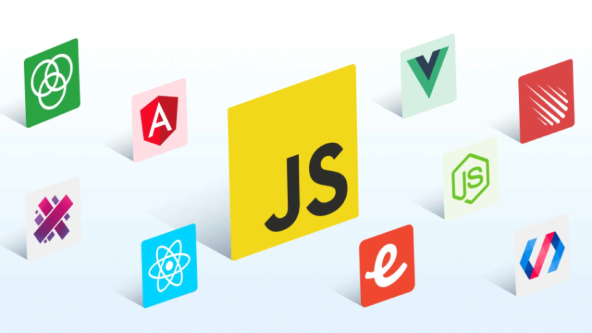
解决方案
虽然BOM不能直接进行OCR,但我们可以在浏览器环境中,利用JavaScript结合专门的OCR库来实现这个功能。这通常意味着你需要引入一个像Tesseract.js这样的第三方库。它的核心思想是把一个成熟的OCR引擎(Tesseract OCR)编译成WebAssembly,这样就能在浏览器里高效运行了。
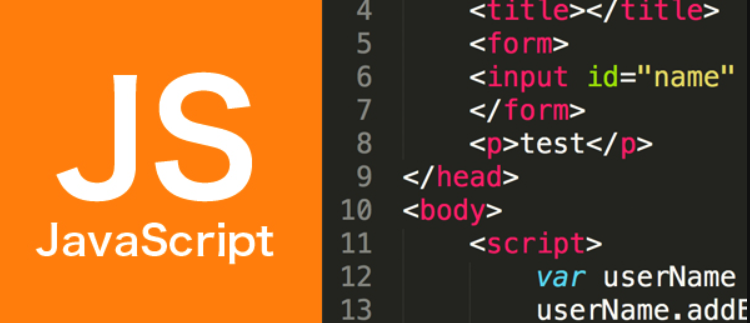
实现步骤大概是这样:
- 引入Tesseract.js库: 你可以通过CDN或者npm安装后打包到你的项目中。
<script src='https://unpkg.com/tesseract.js@5.0.0/dist/tesseract.min.js'></script>
- 获取图像源: 这可以是用户上传的图片文件(通过
<input type="file">),或者页面上的一个canvas元素中绘制的图像数据。 - 调用Tesseract.js进行识别: 将图像数据传递给Tesseract.js的识别函数。
一个简单的例子,假设你有一个文件输入框和一个显示识别结果的段落:
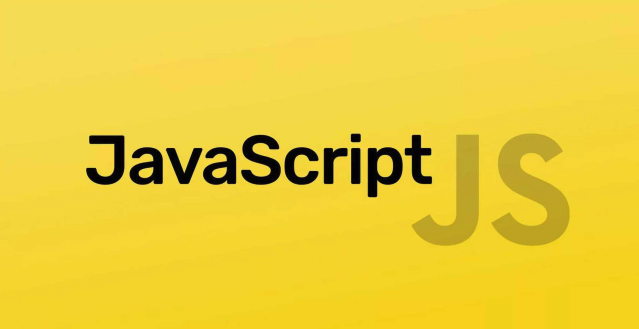
<input type="file" id="imageInput" accept="image/*">
<p id="result"></p>
<script>
document.getElementById('imageInput').addEventListener('change', async (event) => {
const file = event.target.files[0];
if (!file) return;
document.getElementById('result').textContent = '正在识别中,请稍候...';
try {
const { data: { text } } = await Tesseract.recognize(
file,
'eng', // 识别语言,这里是英文,可以根据需要更改
{
logger: m => console.log(m) // 可以在控制台看到识别进度
}
);
document.getElementById('result').textContent = `识别结果:\n${text}`;
} catch (error) {
console.error('识别失败:', error);
document.getElementById('result').textContent = '识别失败,请重试。';
}
});
</script>这个流程利用了浏览器提供的文件API(input type="file")来获取图像,然后通过JavaScript调用OCR库进行处理,最后把结果展示出来。BOM在这里的作用,更多是提供了一个操作DOM元素(如input和p)的接口,而不是直接执行OCR计算。
BOM与OCR能力边界:为什么它不能直接识别图像内容?
要理解BOM为什么不能直接做OCR,我们得先搞清楚它们各自的职责。BOM(Browser Object Model)就像是浏览器提供给JavaScript的一个工具箱,里面装着各种与浏览器窗口、导航、历史记录、屏幕等打交道的工具。比如,window.location可以让你获取或修改当前页面的URL,window.history能让你前进或后退浏览历史,navigator.userAgent则能告诉你用户的浏览器信息。这些都是与“浏览器环境”本身密切相关的操作。
而OCR呢?它是一个非常计算密集型的任务。它需要读取图像的像素数据,然后通过复杂的算法(比如边缘检测、特征提取、神经网络模型匹配)来判断哪些像素组合起来是一个字母,哪些是一个单词。这涉及到大量的数学运算、图像处理算法和机器学习模型的加载与推理。浏览器本身并没有内置这些高级的图像分析能力。它提供的Canvas API虽然可以操作像素,但那只是画板,而不是识别引擎。所以,当你试图用BOM去“识别”一张图片时,你会发现根本没有对应的API。BOM的职责是“管理”和“交互”,而不是“分析”和“识别”。
浏览器端OCR的实际选择:主流库与技术栈
既然BOM不行,那在浏览器端实现OCR,我们通常会选择哪些技术呢?目前最成熟、应用最广泛的当属Tesseract.js。
Tesseract.js是Google开源的OCR引擎Tesseract的JavaScript版本。它通过将Tesseract的核心代码编译为WebAssembly(WASM),使得这个强大的OCR引擎可以直接在浏览器中运行,而不需要依赖后端服务器。这意味着所有的识别过程都在用户本地完成,这对于隐私保护和减轻服务器负载都很有好处。
Tesseract.js的特点:
- 离线可用: 一旦模型文件缓存,识别过程无需网络连接。
- 多语言支持: 支持超过100种语言的识别,只需加载对应的语言包。
- 高度可配置: 可以调整识别模式、白名单/黑名单字符等。
- 性能: 由于使用了WebAssembly,其性能在浏览器端OCR中算是非常不错的,但对于大型图片或复杂识别任务,依然需要一定的处理时间。它通常会利用Web Workers来避免阻塞主线程,保持页面响应。
除了Tesseract.js,也有一些其他的可能性,比如:
- 基于深度学习的方案(如TensorFlow.js): 你可以训练一个自己的OCR模型,然后用TensorFlow.js在浏览器中加载并运行它。这种方式灵活性最高,但开发成本也最高,需要专业的机器学习知识。对于通用OCR,Tesseract.js通常是更简便的选择。
- 商业API: 有些公司提供基于云的OCR服务,你只需要通过JavaScript调用它们的API,将图片上传到服务器进行识别,然后获取结果。这种方案的优点是识别精度高、处理能力强,但缺点是需要网络连接,且通常需要付费,并且涉及到数据传输的隐私问题。
对于大多数前端项目需要实现页面OCR功能,Tesseract.js无疑是最直接、最经济且性能表现不错的选择。它的易用性和社区支持都非常完善。
提升页面OCR识别效果与用户体验的实践技巧
在浏览器端实现OCR,虽然Tesseract.js很强大,但要达到良好的识别效果和用户体验,还是有些细节需要注意。
图像预处理是关键: 原始图片质量对OCR结果影响巨大。在将图片传递给Tesseract.js之前,进行适当的预处理能显著提升识别率。
- 灰度化/二值化: 将彩色图像转换为灰度或纯黑白图像,简化识别难度。
- 去噪: 移除图片中的杂点,减少干扰。
- 倾斜校正: 如果图片有倾斜,校正后文字会更规整。
- 裁剪: 只识别图片中包含文字的区域,排除无关背景。
- 调整对比度和亮度: 确保文字清晰可辨。
你可以利用HTML5的
CanvasAPI来完成这些图像处理操作。
性能优化: 即使有WebAssembly,OCR依然是计算密集型任务。
- 使用Web Workers: Tesseract.js内部已经使用了Web Workers,确保识别过程不会阻塞浏览器主线程,避免页面卡顿。如果你是自己实现复杂的图像处理,也应该考虑使用Web Workers。
- 加载必要的语言包: 只加载你需要的语言包,避免不必要的网络传输和内存占用。
- 按需加载Tesseract.js: 只有当用户点击“识别”按钮时才加载库文件,而不是页面一加载就全部载入。
- 处理图片尺寸: 对于非常大的图片,可以考虑在客户端进行适当的缩放,因为过大的图片会显著增加识别时间和内存消耗。
用户体验与反馈:
- 清晰的进度提示: 识别过程可能需要几秒甚至更久,提供“正在识别中...”或进度条能有效缓解用户焦虑。Tesseract.js的
logger选项就能帮助你获取进度信息。 - 错误处理与友好的提示: 网络问题、图片格式不支持、识别失败等情况都可能发生。捕获错误并向用户展示清晰、有帮助的提示,而不是生硬的报错信息。
- 识别结果的展示与编辑: 识别结果可能不完美,提供一个可编辑的文本区域,让用户能手动修正识别错误。
- 多语言切换: 如果你的应用需要识别多种语言,提供一个语言选择器,让用户指定识别语言。
- 清晰的进度提示: 识别过程可能需要几秒甚至更久,提供“正在识别中...”或进度条能有效缓解用户焦虑。Tesseract.js的
隐私与安全考量:
- 客户端OCR的一个巨大优势就是数据不出本地,用户的敏感图片信息不会上传到服务器,大大提升了隐私安全性。在产品宣传中可以强调这一点。
通过这些实践技巧,你不仅能实现一个功能完备的页面OCR,还能确保它在用户体验和性能上都表现出色。
以上就是本文的全部内容了,是否有顺利帮助你解决问题?若是能给你带来学习上的帮助,请大家多多支持golang学习网!更多关于文章的相关知识,也可关注golang学习网公众号。
 豆包AI编程教程:手把手教你写程序
豆包AI编程教程:手把手教你写程序
- 上一篇
- 豆包AI编程教程:手把手教你写程序

- 下一篇
- 电脑突然关机原因及解决方法
-

- 文章 · 前端 | 3分钟前 |
- 原型链继承与类本质详解
- 487浏览 收藏
-
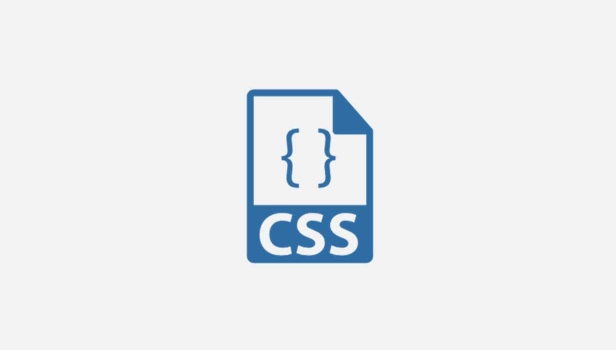
- 文章 · 前端 | 5分钟前 |
- CSS悬浮按钮定位技巧详解
- 482浏览 收藏
-

- 文章 · 前端 | 8分钟前 |
- OpenLayers实时定位移动教程详解
- 365浏览 收藏
-

- 文章 · 前端 | 11分钟前 | JavaScript 区别 classList className CSS类操作
- JavaScript中className与classList区别解析
- 212浏览 收藏
-

- 文章 · 前端 | 11分钟前 |
- CSS浮动布局图片墙实现方法
- 475浏览 收藏
-

- 文章 · 前端 | 12分钟前 |
- Grid布局子元素比例设置方法
- 255浏览 收藏
-

- 文章 · 前端 | 13分钟前 |
- CSS多列布局首行对齐方法
- 443浏览 收藏
-

- 文章 · 前端 | 22分钟前 |
- TensorFlow.js浏览器AI模型运行教程
- 166浏览 收藏
-

- 文章 · 前端 | 29分钟前 | 字符编码 UTF-8 metacharset HTML乱码 文件保存编码
- HTML文档乱码怎么解决?实用技巧分享
- 138浏览 收藏
-

- 前端进阶之JavaScript设计模式
- 设计模式是开发人员在软件开发过程中面临一般问题时的解决方案,代表了最佳的实践。本课程的主打内容包括JS常见设计模式以及具体应用场景,打造一站式知识长龙服务,适合有JS基础的同学学习。
- 543次学习
-

- GO语言核心编程课程
- 本课程采用真实案例,全面具体可落地,从理论到实践,一步一步将GO核心编程技术、编程思想、底层实现融会贯通,使学习者贴近时代脉搏,做IT互联网时代的弄潮儿。
- 516次学习
-

- 简单聊聊mysql8与网络通信
- 如有问题加微信:Le-studyg;在课程中,我们将首先介绍MySQL8的新特性,包括性能优化、安全增强、新数据类型等,帮助学生快速熟悉MySQL8的最新功能。接着,我们将深入解析MySQL的网络通信机制,包括协议、连接管理、数据传输等,让
- 500次学习
-

- JavaScript正则表达式基础与实战
- 在任何一门编程语言中,正则表达式,都是一项重要的知识,它提供了高效的字符串匹配与捕获机制,可以极大的简化程序设计。
- 487次学习
-

- 从零制作响应式网站—Grid布局
- 本系列教程将展示从零制作一个假想的网络科技公司官网,分为导航,轮播,关于我们,成功案例,服务流程,团队介绍,数据部分,公司动态,底部信息等内容区块。网站整体采用CSSGrid布局,支持响应式,有流畅过渡和展现动画。
- 485次学习
-

- ChatExcel酷表
- ChatExcel酷表是由北京大学团队打造的Excel聊天机器人,用自然语言操控表格,简化数据处理,告别繁琐操作,提升工作效率!适用于学生、上班族及政府人员。
- 3172次使用
-

- Any绘本
- 探索Any绘本(anypicturebook.com/zh),一款开源免费的AI绘本创作工具,基于Google Gemini与Flux AI模型,让您轻松创作个性化绘本。适用于家庭、教育、创作等多种场景,零门槛,高自由度,技术透明,本地可控。
- 3383次使用
-

- 可赞AI
- 可赞AI,AI驱动的办公可视化智能工具,助您轻松实现文本与可视化元素高效转化。无论是智能文档生成、多格式文本解析,还是一键生成专业图表、脑图、知识卡片,可赞AI都能让信息处理更清晰高效。覆盖数据汇报、会议纪要、内容营销等全场景,大幅提升办公效率,降低专业门槛,是您提升工作效率的得力助手。
- 3412次使用
-

- 星月写作
- 星月写作是国内首款聚焦中文网络小说创作的AI辅助工具,解决网文作者从构思到变现的全流程痛点。AI扫榜、专属模板、全链路适配,助力新人快速上手,资深作者效率倍增。
- 4517次使用
-

- MagicLight
- MagicLight.ai是全球首款叙事驱动型AI动画视频创作平台,专注于解决从故事想法到完整动画的全流程痛点。它通过自研AI模型,保障角色、风格、场景高度一致性,让零动画经验者也能高效产出专业级叙事内容。广泛适用于独立创作者、动画工作室、教育机构及企业营销,助您轻松实现创意落地与商业化。
- 3792次使用
-
- JavaScript函数定义及示例详解
- 2025-05-11 502浏览
-
- 优化用户界面体验的秘密武器:CSS开发项目经验大揭秘
- 2023-11-03 501浏览
-
- 使用微信小程序实现图片轮播特效
- 2023-11-21 501浏览
-
- 解析sessionStorage的存储能力与限制
- 2024-01-11 501浏览
-
- 探索冒泡活动对于团队合作的推动力
- 2024-01-13 501浏览